Fix Phone Link não gera código QR ou PIN
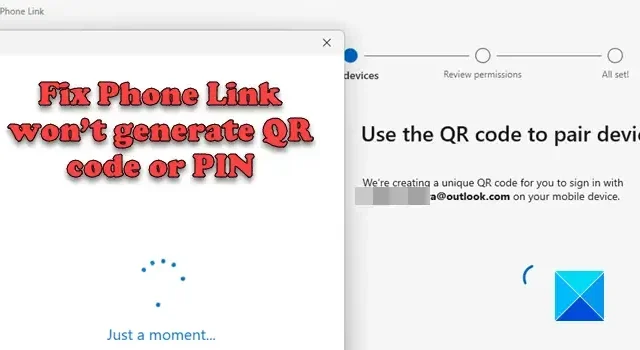
Se o Phone Link não gerar código QR ou PIN no seu PC com Windows 11/10, leia esta postagem para saber como corrigir o problema. Alguns usuários têm enfrentado esse problema em que o aplicativo Phone Link não gera código QR ou PIN para eles. Quando tentam gerar o código QR ou o PIN, nada acontece e aparece a seguinte mensagem no ecrã:
Algo deu errado. Não é você, somos nós. Estamos com problemas de serviço, então tente novamente mais tarde.
A geração de código QR ou PIN é uma das etapas de configuração de um PC para se conectar a um telefone celular usando o aplicativo Phone Link e o aplicativo Link to Windows . Esses aplicativos da Microsoft permitem que os usuários emparelhem dispositivos Android/iPhone e Windows na mesma rede Wi-Fi. Assim que os dispositivos estiverem emparelhados, um PC pode acessar fotos, enviar mensagens e receber chamadas do telefone conectado.
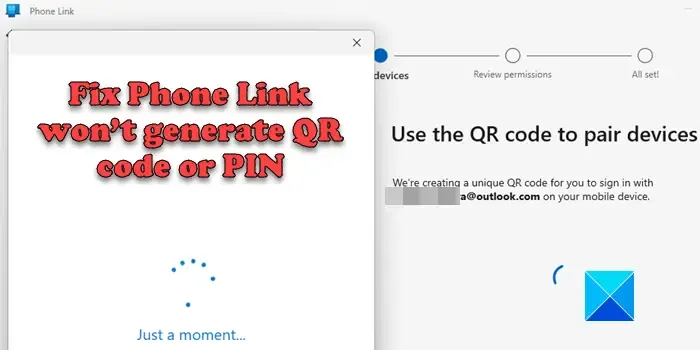
Se você é um daqueles usuários que está lutando para gerar um código QR ou PIN no aplicativo Phone Link, esta postagem é para você. Aqui, discutiremos vários métodos de solução de problemas para ajudá-lo a corrigir o problema.
Fix Phone Link não gera código QR ou PIN
Em primeiro lugar, verifique se você está usando uma versão compatível do Windows. O aplicativo Phone Link funciona apenas com um PC executando o Windows 10 (atualização de maio de 2019 ou posterior) ou Windows 11. Se você tiver uma versão anterior do Windows, pode não funcionar para você.
Se você tiver a versão compatível do Windows e o aplicativo Phone Link ainda não gerar o código QR ou PIN , use os seguintes métodos para corrigir o problema:
- Verifique sua conexão de rede.
- Redefina o aplicativo Phone Link.
- Reinstale o aplicativo Phone Link.
- Use uma conta Microsoft diferente.
- Desligue temporariamente todos os softwares de segurança e firewalls.
Vamos ver isso em detalhes.
1] Verifique sua conexão de rede
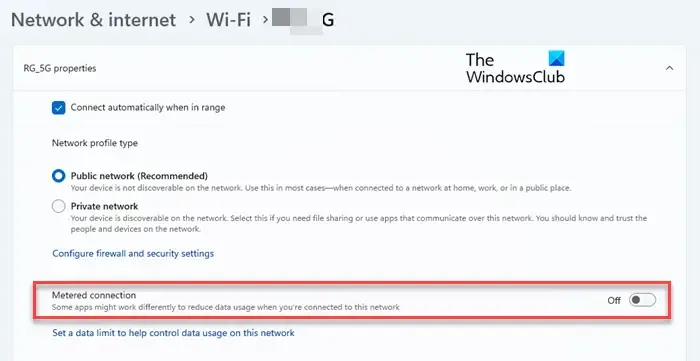
O aplicativo Phone Link requer uma conexão de rede ativa para funcionar. Certifique-se de que seu telefone Android e seu PC com Windows estejam conectados à mesma rede Wi-Fi antes de tentar estabelecer uma conexão entre eles. Verifique também se a configuração de conexão medida está desativada
- Vá para Configurações do Windows .
- Clique na opção Rede e Internet no painel esquerdo.
- Clique na opção Wi-Fi no painel direito.
- Clique na seta para a direita ao lado das propriedades de [Wi-Fi_name] .
- O botão de alternância ao lado da opção Metered connection deve estar desativado.
Se você estiver usando um iPhone, certifique-se de ativar o Bluetooth em ambos os dispositivos. Além disso, verifique se você atualizou os drivers de dispositivo em seu PC com Windows. Se você acidentalmente desinstalou e excluiu seu driver Bluetooth do Gerenciador de dispositivos, visite o site do fabricante do seu PC para baixar e instalar a versão recomendada.
2] Redefina o aplicativo Phone Link
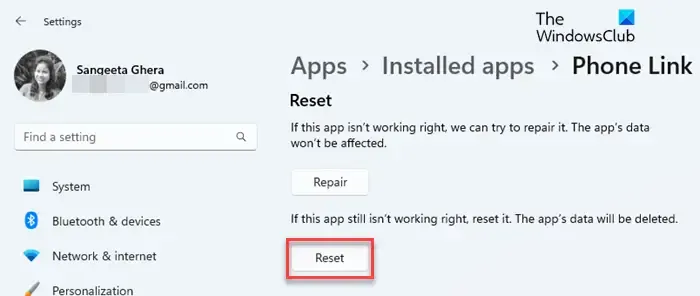
Se sua rede estiver funcionando bem, tente redefinir o aplicativo Phone Link. Isso ajudou muitos usuários a resolver o problema com sucesso.
- Feche o aplicativo Phone Link.
- Clique no ícone do botão Iniciar e selecione Configurações .
- Clique em Aplicativos > Aplicativos instalados .
- Digite ‘telefone’ na barra de pesquisa na parte superior. O link do telefone aparecerá como a melhor correspondência.
- Clique nos três pontos horizontais na extremidade direita e selecione Opções avançadas .
- Navegue até a seção Redefinir.
- Clique no botão Reparar .
- Reinicie o aplicativo Phone Link e tente gerar o código QR ou PIN.
- Se ainda falhar, volte para as configurações do aplicativo e escolha a opção Redefinir .
3] Reinstale o aplicativo Phone Link
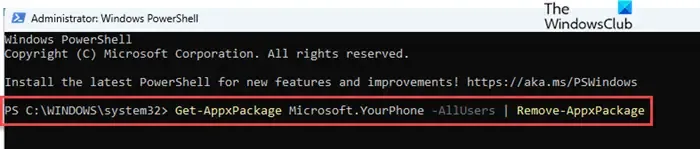
Se ainda não conseguir corrigir o problema, tente reinstalar o aplicativo Phone Link. Isso substituirá completamente a versão existente do aplicativo Phone Link no seu PC com Windows pela versão mais recente que não terá arquivos corrompidos ou desatualizados (caso isso esteja causando o problema).
Para desinstalar o aplicativo, digite ‘powershell’ na barra de pesquisa do Windows. O Windows PowerShell aparecerá como a melhor correspondência. Clique na opção Executar como administrador no lado direito dos resultados da pesquisa. Em seguida, clique no botão Sim no prompt Controle de conta de usuário.
Depois que o PowerShell for iniciado, digite o seguinte comando na janela do PowerShell e pressione a tecla Enter :
Get-AppxPackage Microsoft.YourPhone -AllUsers | Remove-AppxPackage
Depois que o aplicativo Phone Link for desinstalado do seu PC, baixe e instale a versão mais recente do aplicativo na Microsft Store. Em seguida, tente emparelhar os dispositivos por meio do código QR ou PIN.
4] Use uma conta Microsoft diferente
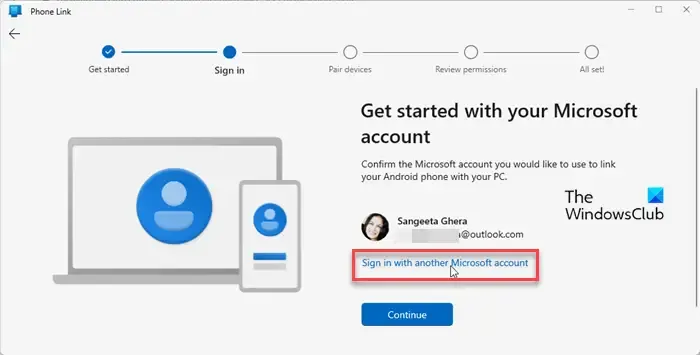
Se tudo mais falhar, tente usar uma conta Microsoft diferente para conectar seu telefone ao seu PC. Uma conta da Microsoft é usada para acesso contínuo ao seu conteúdo quando você vincula o telefone ao PC. Se você tiver apenas uma conta da Microsoft, crie outra usando este guia e tente a sorte.
5] Desligue temporariamente todos os softwares de segurança e firewalls
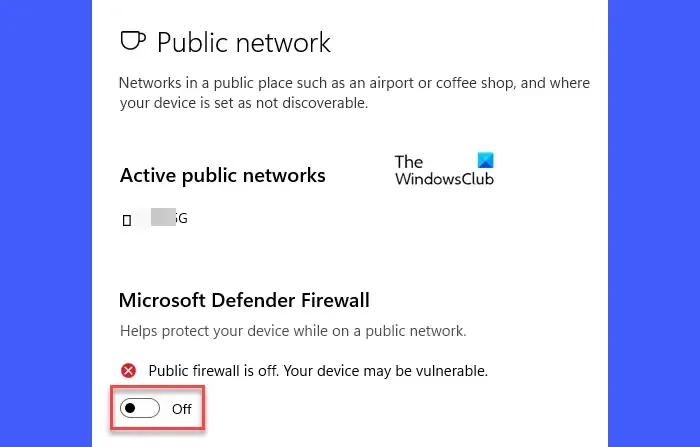
Alguns usuários também relataram que conseguiram gerar o código QR ou PIN depois de desativar o Firewall do Windows ou outro software de segurança em seu PC com Windows. Um software de segurança é projetado para proteger seu PC contra vírus ou malware potencialmente prejudiciais que podem se espalhar facilmente por redes Wi-Fi. Às vezes, esses softwares de segurança bloqueiam seu Wi-Fi para impedir que seu sistema estabeleça uma conexão com a Internet. Quando isso acontece, o aplicativo Phone Link falha ao gerar um código QR ou PIN. Para corrigir isso, desative seu software de segurança e tente gerar o código. Se funcionar, reative o software de segurança para manter seu PC seguro e protegido.
É assim que você pode corrigir problemas com código QR ou geração de PIN no aplicativo Phone Link. Espero que você ache isso útil.
Por que o Phone Link não está funcionando?
Por que meu código QR não funciona?
Se o seu código QR não funcionar no aplicativo Phone Link, certifique-se de que seu software antivírus ou firewall não esteja bloqueando sua conexão Wi-Fi. Para corrigir o problema, tente desativar temporariamente o antivírus. Se o problema persistir, redefina o aplicativo Phone Link usando a página de configurações do seu PC. Se você estiver conectando um iPhone, certifique-se de que seu PC tenha drivers de dispositivo atualizados e Bluetooth ativado. Você também pode tentar reinstalar o aplicativo.



Deixe um comentário